有时在办公环境中,同事之间需要共享一些文件,如果每次都通过u盘来回传递,不仅费时还容易出错。其实,我们可以利用win10系统的局域网共享功能来实现文件的快速共享,从而提升工作效率。接下来,就为大家详细介绍win10系统局域网共享的具体设置步骤,有类似需求的朋友不妨参考一下。
如何在win10系统中设置局域网共享?
第一步:首先右键点击桌面右下角的网络图标,然后选择“网络和Internet设置”。

第二步:进入设置界面后,点击左侧菜单中的“共享选项”。

第三步:在弹出的窗口里,勾选“启用网络发现”和“启用文件和打印机共享”,同时在下方找到并勾选“关闭密码保护共享”,最后点击“保存更改”。

第四步:接着右键单击桌面上的“此电脑”图标,选择“管理”。
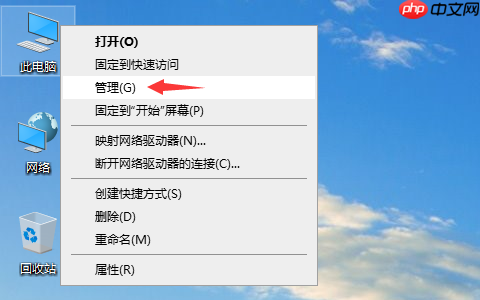
第五步:在计算机管理界面中,依次展开“本地用户和组”,点击“用户”,然后双击“Guest”账户,在其属性窗口中取消勾选“账户已禁用”,最后点击确定完成修改。
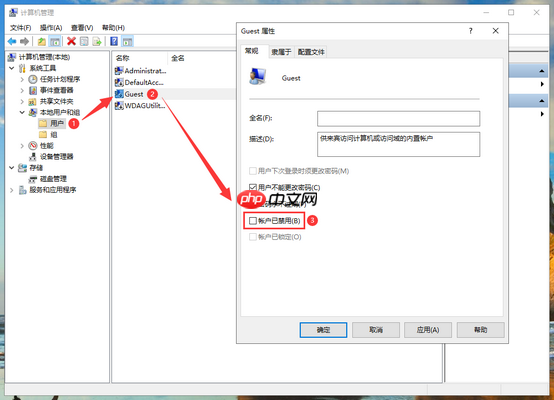
第六步:随后右键点击想要共享的文件夹,选择“属性”。
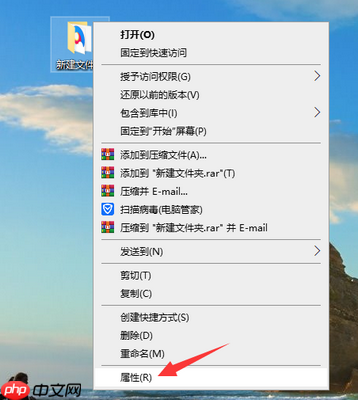
第七步:切换到“共享”标签页,点击“共享”按钮。
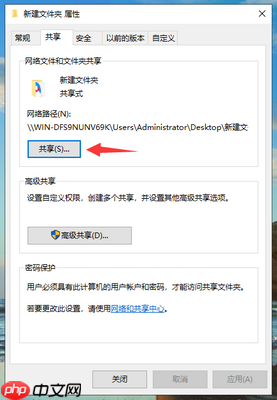
第八步:在弹出的共享窗口中,点击“添加”按钮,并输入“Guest”用户名称。

第九步:为Guest用户分配适当的读写权限,确认无误后点击“共享”。
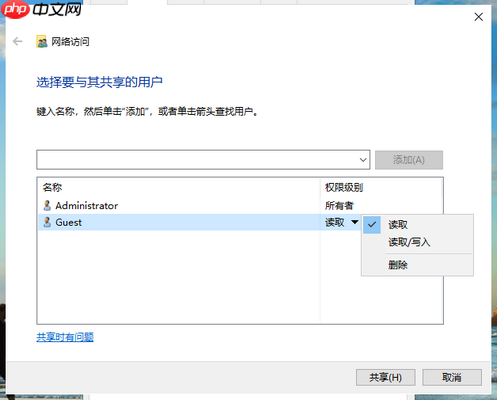
第十步:至此,win10系统局域网共享设置完毕。
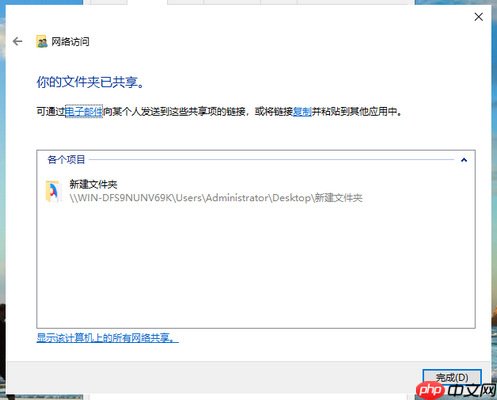
以上便是win10系统局域网共享的详细设置流程。希望对你有所帮助!
以上就是win10系统局域网共享怎么设置的详细内容,更多请关注php中文网其它相关文章!

Windows激活工具是正版认证的激活工具,永久激活,一键解决windows许可证即将过期。可激活win7系统、win8.1系统、win10系统、win11系统。下载后先看完视频激活教程,再进行操作,100%激活成功。

Copyright 2014-2025 https://www.php.cn/ All Rights Reserved | php.cn | 湘ICP备2023035733号